windows11系统u盘安装教程
- 分类:Win11 教程 回答于: 2021年12月12日 13:52:02
win11系统目前使用的用户开始变多了,或许再过不了多久win10系统就会成为win7系统哪样了,现在还没有安装win11系统的小伙伴,下面小编就给大家带来windows11系统u盘安装教程。
1、打开网页搜索引擎搜索“小白系统官网”到官网内下载小白PE软件。
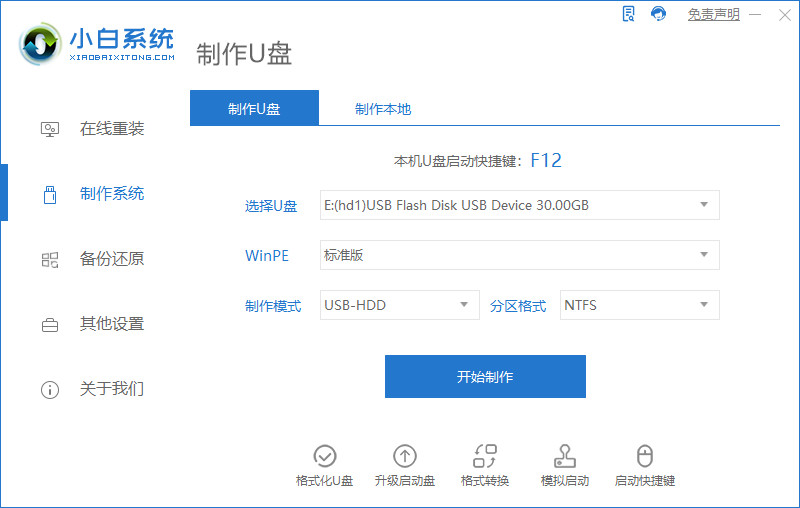
2、关闭杀毒软件,打开小白PE进入主界面,选择“制作U盘”下一步。
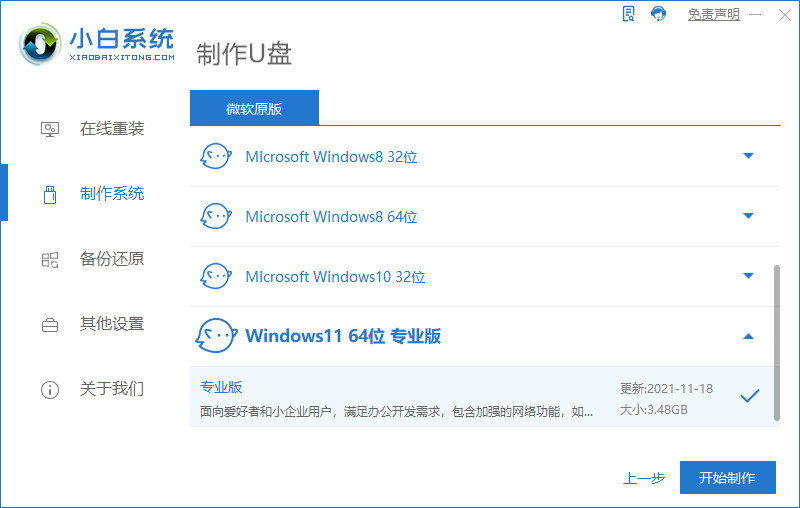
3、将界面切换到“制作U盘”窗口,小白PE会自动识别U盘,单击“开始制作”。
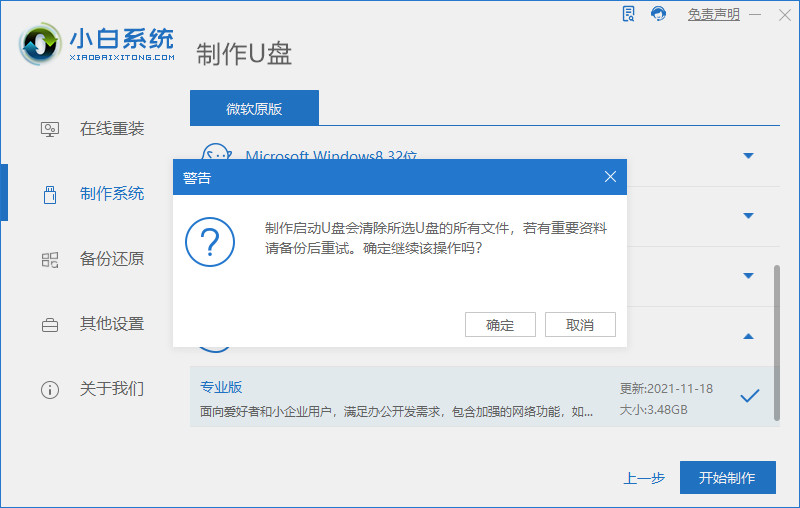
4、进入系统选择界面,选择需要重装的Windows11系统,点击“开始制作”。
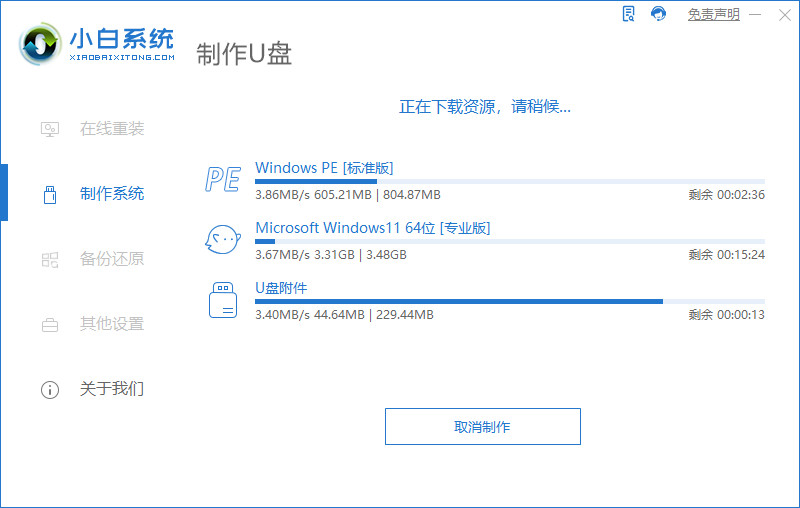
5、等待启动u盘制作完成后,拔掉u盘即可。
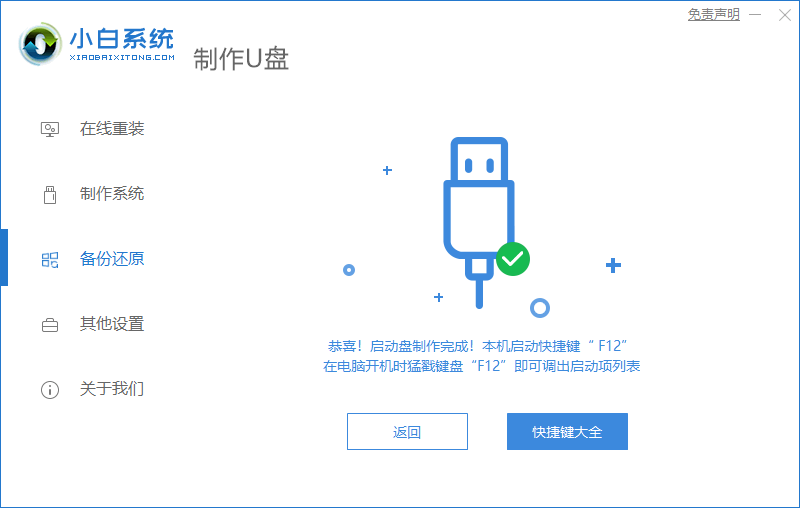
6、u盘插入需要重装的电脑,并重启电脑快速断续的按启动热键,一般是F12、F8、F9、F11、ESC,都可以逐一尝试,一般开机后屏幕下方有几行英文,可以看到启动热键提示。
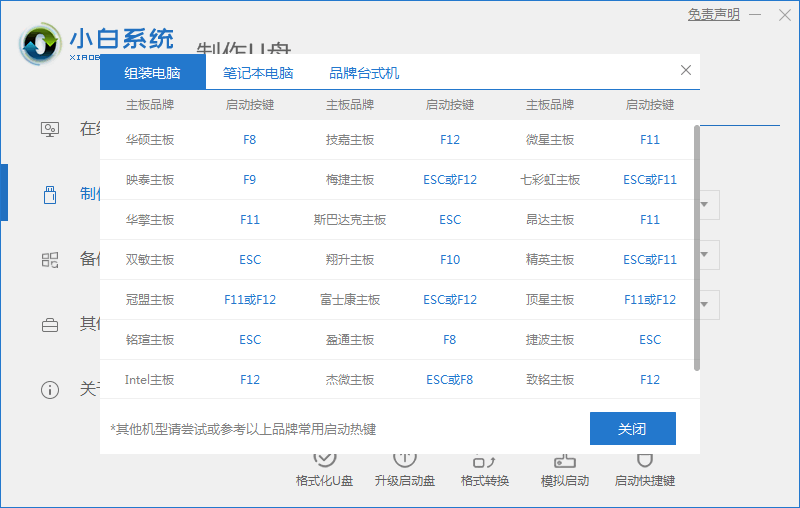
7、进入小白PE界面,自动弹出小白PE装机窗口这里选择需要重装的系统版本安装。
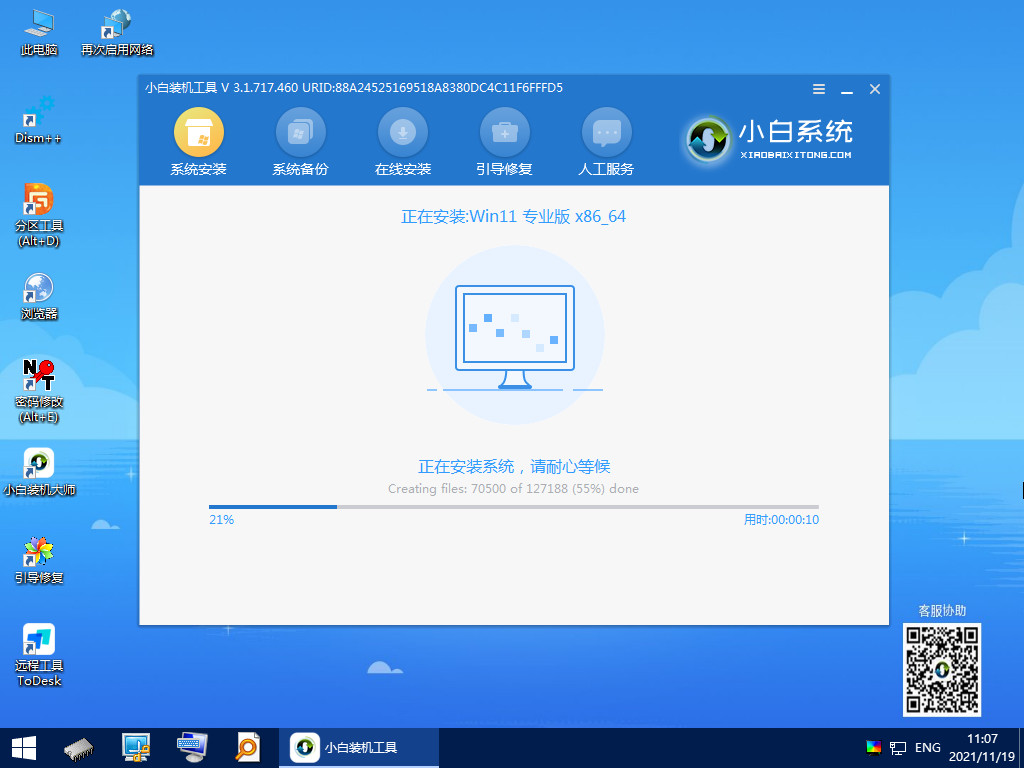
8、等待系统安装完成后,按照提示拔掉u盘重启电脑即可。
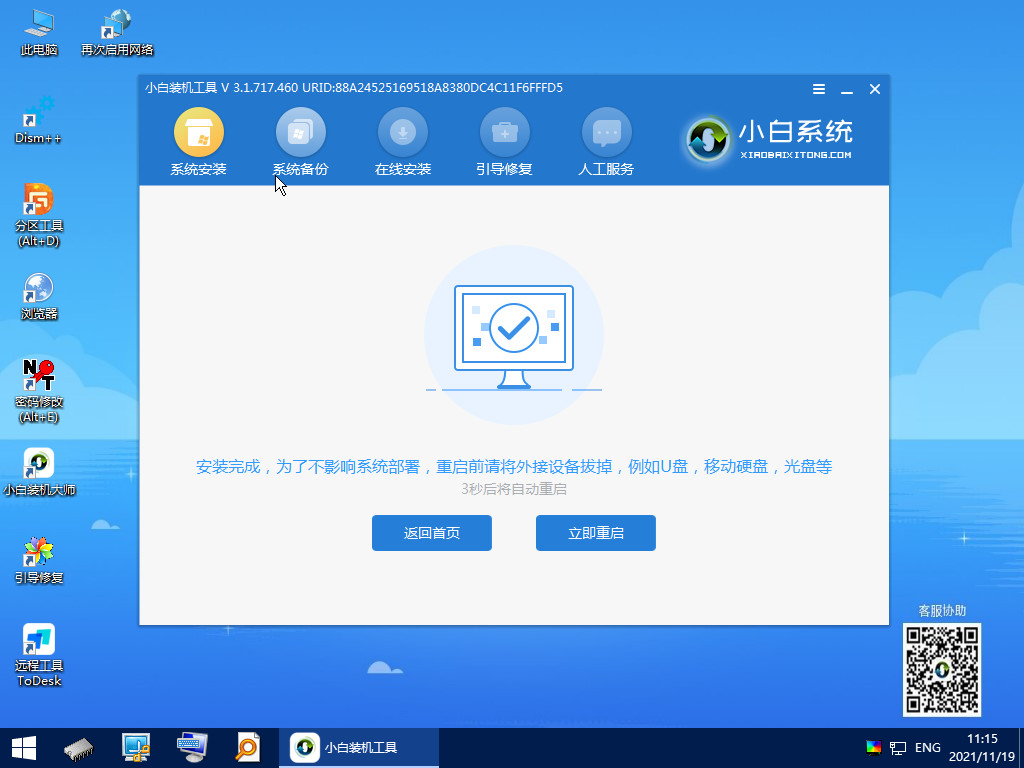
9、等待安装完成就能看到我们的系统以及安装好啦!

以上就是windows11系统u盘安装教程,希望能帮助到大家。
 有用
26
有用
26


 小白系统
小白系统


 1000
1000 1000
1000 1000
1000 1000
1000 1000
1000 1000
1000 1000
1000 1000
1000 1000
1000 0
0猜您喜欢
- win11升级后黑屏了怎么办2022/08/07
- 微软官方工具win11系统安装失败..2021/10/20
- win11更改视频壁纸的教程2022/10/16
- z97主板无法安装WIN11怎么办2022/10/19
- win11系统下载安装教程图解2022/01/17
- 电脑win11开机页面的名字怎么改..2023/02/09
相关推荐
- win11右键菜单改回win10设置方法..2022/01/23
- m1安装Windows11的方法-win11系统如何..2022/03/16
- win11正式版怎么安装apk文件2022/04/08
- 如何全盘格式化后安装 Windows 11 图..2021/11/30
- win11多窗口布局2022/10/06
- 小白一键u盘重装系统win11的详细教程..2021/08/26

















